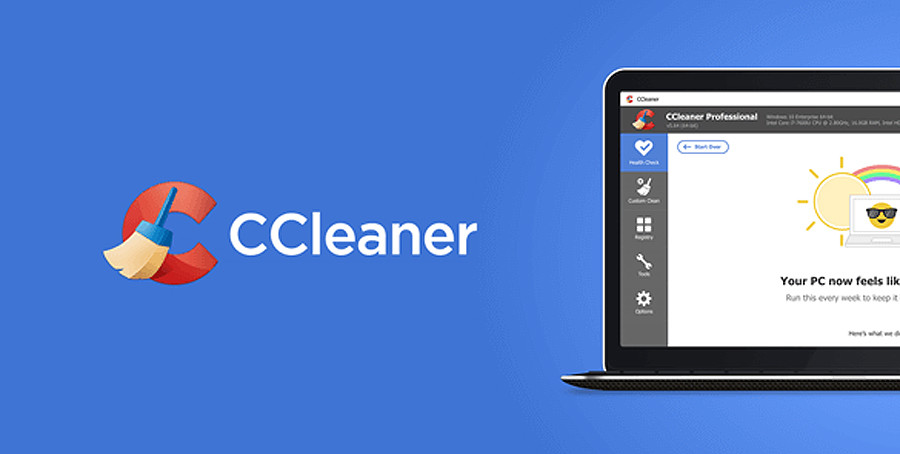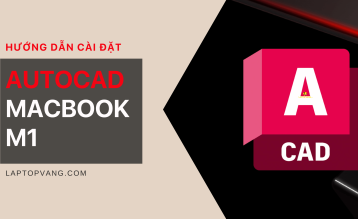MacBook của bạn có đang chạy chậm, ì ạch? Đừng lo, việc dọn dẹp rác trên MacBook sẽ giúp giải phóng dung lượng ổ cứng, mang lại không gian lưu trữ rộng rãi và giúp máy hoạt động mượt mà hơn. Dưới đây là các phương pháp dọn dẹp hiệu quả, từ thủ công đến sử dụng phần mềm chuyên dụng.
Mục lục
1. Dọn Dẹp Thủ Công: Đơn Giản Mà Hiệu Quả
Dọn dẹp thủ công là cách nhiều người dùng lựa chọn, tuy có thể mất thời gian nhưng mang lại hiệu quả đáng kể. Hãy nhớ sao lưu dữ liệu trước khi thực hiện các bước sau:
Xóa file cache
Nhấn Command + Shift + G và dán đường dẫn /Library/Caches vào. Trong thư mục “Caches”, chọn và xóa các file không cần thiết bằng cách kéo vào Thùng rác (Trash). Sau đó, mở Thùng rác và chọn “Empty Trash” để xóa hoàn toàn.
Loại bỏ file trùng lặp
Sử dụng phần mềm Gemini 2 (có sẵn trên App Store) để tìm và xóa các file trùng lặp, giúp tiết kiệm dung lượng ổ cứng đáng kể.
Gỡ cài đặt ứng dụng không sử dụng
Mở Finder, chọn Applications và kéo các ứng dụng không dùng đến vào Trash (Thùng rác).
Xóa file đính kèm trong Mail
Kiểm tra các email có dung lượng lớn và xóa các file đính kèm không cần thiết.
Dọn sạch Thùng rác
Thường xuyên dọn sạch Thùng rác để giải phóng dung lượng đã xóa.
Sử dụng công cụ dọn dẹp mặc định
Vào About This Mac > Storage > Manage > Recommendations và chọn các tùy chọn như “Store in iCloud”, “OptimizeStorage”, “Empty Trash Automatically” để tối ưu hóa dung lượng.

Dọn rác MacBook với tuỳ chỉnh gợi ý
2. Phần Mềm Dọn Dẹp: Tiện Lợi Và Nhanh Chóng
Nếu bạn muốn tiết kiệm thời gian, hãy sử dụng các phần mềm dọn dẹp chuyên dụng như:
- CCleaner Mac: Tập trung vào việc dọn dẹp các file rác, giúp bạn tiết kiệm thời gian so với làm thủ công.
- CleanMyMac X: Phần mềm toàn diện giúp dọn dẹp file tạm, file ngôn ngữ, gỡ cài đặt ứng dụng, xóa file rác còn sót, và nhiều tính năng khác. Chỉ cần nhấp vào “Scan” và sau đó “Clean” để phần mềm tự động dọn dẹp.
3. Khôi Phục File Đã Xóa
Nếu lỡ xóa nhầm file quan trọng, bạn vẫn có thể khôi phục nếu chưa “Empty Trash”. Chỉ cần kéo mục ra khỏi Thùng rác hoặc chọn mục cần lấy lại, nhấn vào “File” và chọn “Put Back”.
Lưu ý: Hãy cẩn thận trước khi xóa bất kỳ file nào, đặc biệt là khi đã “Empty Trash” vì việc khôi phục dữ liệu sẽ rất khó khăn.
Với những hướng dẫn chi tiết này, bạn đã có thể tự tin dọn dẹp MacBook của mình, mang lại hiệu suất tốt nhất và không gian lưu trữ rộng rãi. Nếu bạn đang muốn mua MacBook chính hãng giá rẻ có thể tham khảo tại Laptop VÀNG nhé!